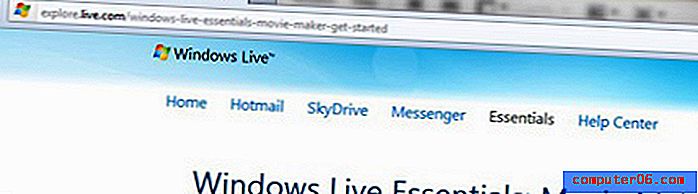Excel 2010에서 새 워크 시트를 추가하는 방법
컴퓨터에 저장하고 가끔 직장 동료 또는 교사와 공유하는 Microsoft Excel 파일의 파일 이름 확장자는 .xls 또는 .xlsx입니다. 이 전체 파일을 통합 문서라고합니다. 각 Excel 통합 문서에는 워크 시트라는 여러 개의 다른 스프레드 시트가 포함될 수 있습니다. Excel 창의 맨 아래에있는 다른 탭을 클릭하여 이러한 워크 시트를 탐색 할 수 있습니다.
그러나 통합 문서에있는 모든 워크 시트를 이미 사용한 경우 통합 문서에 새 워크 시트를 추가하는 방법이 궁금 할 수 있습니다. 다행히도 아래 가이드를 따라 몇 단계 만 거치면됩니다.
Excel 2010에서 새 워크 시트를 삽입하는 방법
이 문서의 단계는 Microsoft Excel 2010을 사용하여 작성되었습니다. 새 워크 시트를 추가하는 프로세스는 다른 버전의 Excel에서 다를 수 있습니다.
1 단계 : Excel 2010에서 통합 문서를 엽니 다.
2 단계 : 창의 맨 아래에서 워크 시트 탭을 찾으십시오. 워크 시트 탭이 보이지 않으면 숨겨져있을 수 있습니다. Excel 2010에서 시트 탭 숨기기를 해제하려면 다음 단계를 따르십시오.

3 단계 : 마지막 워크 시트 탭의 오른쪽에있는 새 워크 시트 삽입 버튼을 클릭합니다.
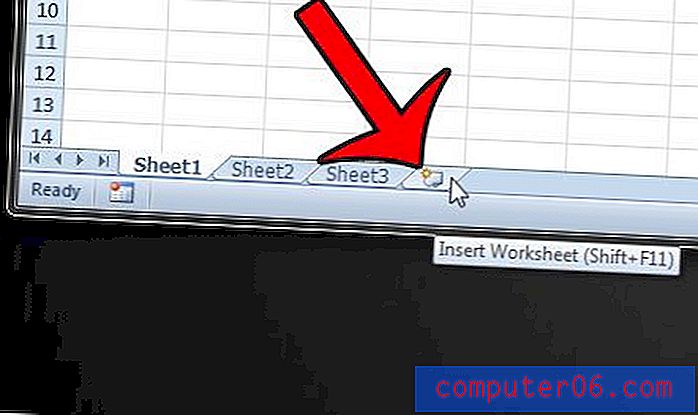
Excel 창 상단의 탐색 리본을 통해 새 워크 시트를 추가하려면 창 상단의 홈 탭을 클릭하십시오.
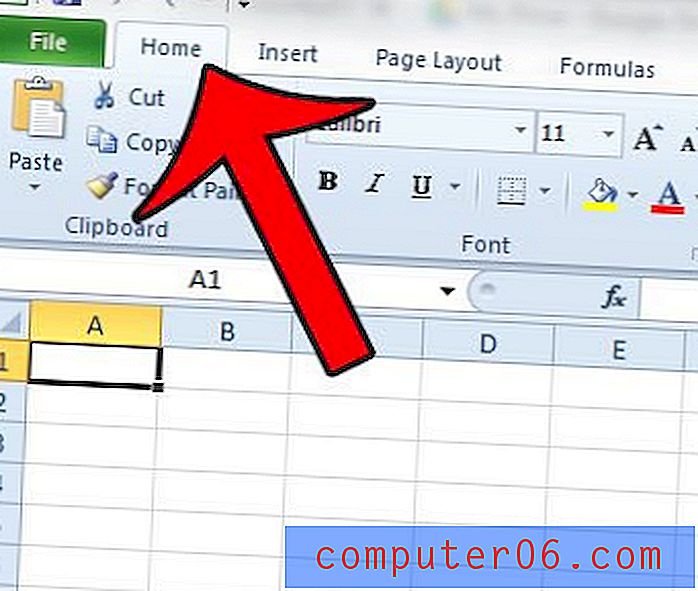
그런 다음 리본의 셀 섹션에서 삽입 단추를 클릭 한 다음 시트 삽입 옵션을 클릭하십시오.
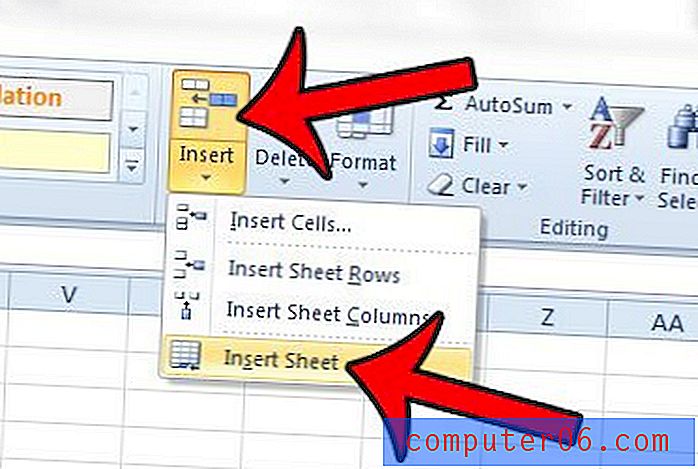
또한 창의 맨 아래에있는 워크 시트 탭을 마우스 오른쪽 단추로 클릭 한 다음 삽입 옵션을 선택하여 새 워크 시트를 추가 할 수 있습니다.
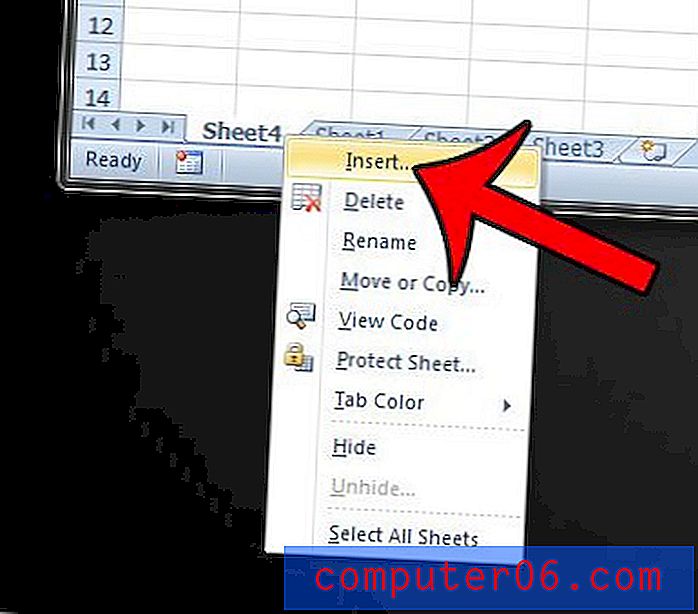
워크 시트 아이콘을 선택하고
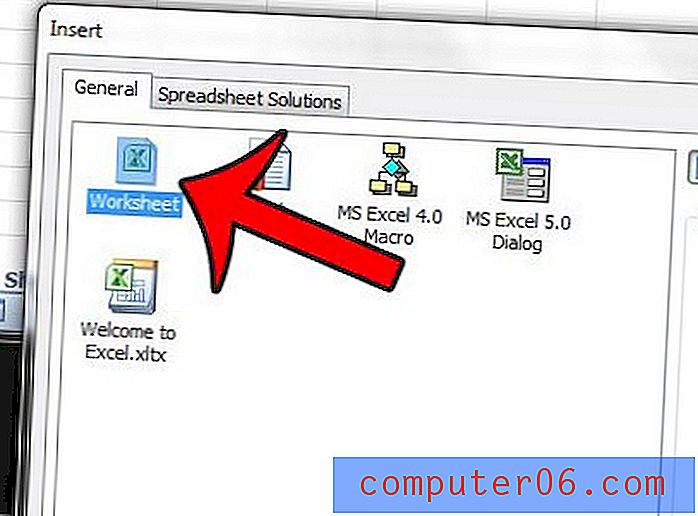
그런 다음 OK 버튼을 클릭하십시오.
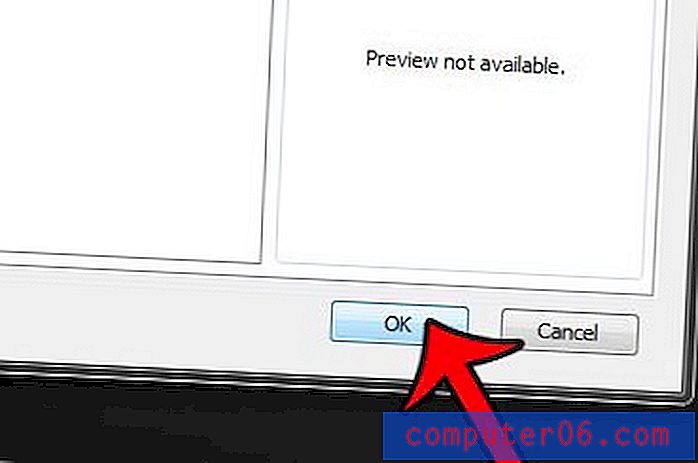
마지막으로 키보드에서 Shift + F11 키를 동시에 눌러 새 워크 시트를 삽입 할 수도 있습니다.
창의 맨 아래에있는 탭을 클릭 한 상태에서 원하는 위치로 끌어 워크 시트 탭의 순서를 조정할 수 있습니다.
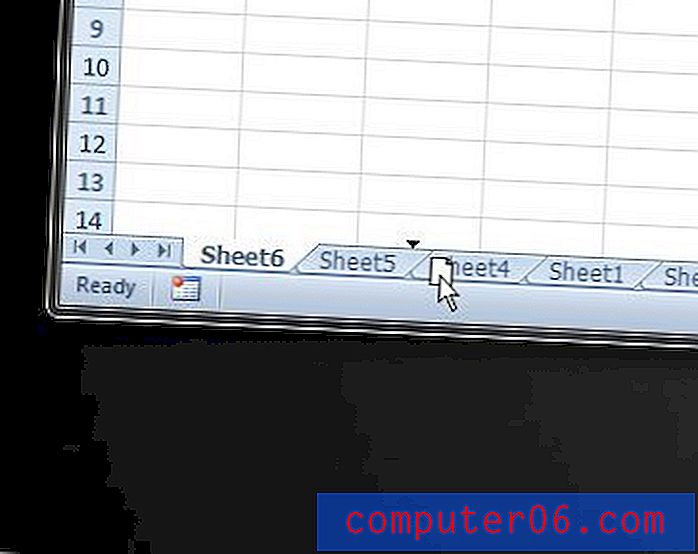
Excel에서 기본 워크 시트 이름으로 작업하기가 어렵습니까? 이 기사를 읽고 워크 시트의 이름을보다 유용한 것으로 변경하는 방법을 배우십시오.